Napomena: Ovaj je članak ispunio svoj zadatak i uskoro će se ukloniti. Da bismo spriječili pojavljivanje poruke „Stranica nije pronađena”, uklonit ćemo veze za koje znamo da postoje. Ako ste stvorili veze na tu stranicu, uklonite ih da bi sve funkcioniralo.
U SmartArt grafiku ili oblike možete dodati izgled i poliranje dizajnerske kvalitete primjenom brzog stila na sve oblike u SmartArt grafici, nekim oblicima u SmartArt grafici ili oblicima koje ste dodali u dokument, radni list ili prezentacija.
Brzi stilovi jesu kombinacije različitih mogućnosti oblikovanja i prikazane su u minijaturama u raznim galerijama brzih stilova. Kada pokazivač postavite na minijaturu brzog stila, možete vidjeti kako brzi stil utječe na SmartArt grafiku ili oblik.
Brzi stilovi za SmartArt grafiku (SmartArt stilovi) obuhvaćaju rubove, sjene, stilove crta, stupnjevanje i trodimenzionalne (3D) perspektive. Isprobajte razne kombinacije SmartArt stilova i boja dok ne pronađete neku koja odgovara poruci koju želite prenijeti. Možete odabrati prikaz, SmartArt stil i varijaciju boja koja vam se sviða, a zatim ponovno promijeniti plan – vaš SmartArt stil i boje ostaju u SmartArt grafici, tako da ih ne morate ponovno raditi.
SmartArt stilovi mapirati tema efekata dokumenta tema na oblike unutar SmartArt grafike. Primjerice, oblici mogu imati debele crte ili rubove, a strelice na njih mogu imati suptilniji stil. Možete i primijeniti boje iz tema boja dokumenta na razne načine, kao što je promjena boje obruba oblika. Ako stvorite više SmartArt grafika i želite da izgledaju podjednako, možete primijeniti iste boje i SmartArt stil da biste postigli dosljedan, profesionalan izgled.
Možete imati oblike koji se prikazuju s rubovima, dubinom i rotiranje u 3D prostoru. Da biste SmartArt grafiku učinili trodimenzionalnom, primijenite 3D SmartArt stil ili ručno primijenite 3D zakretanje na svaki oblik. Ako je cijela SmartArt grafika trodimenzionalna (naziva se koherentno 3D scena), možete nastaviti uređivati tekst i oblikovanje svakog pojedinog oblika, no oblici se ne mogu ponovno postaviti ili promijeniti veličinu. Oblike možete promijeniti samo u dvodimenzionalnoj sceni. Da biste se prebacili između 2-D i 3-D, u odjeljku SmartArt alatina kartici Oblikovanje u grupi oblici kliknite Uređivanje u 2-d. Gumb Uređivanje u 2D privremeno otključava SmartArt grafiku radi uređivanja da biste mogli premještati oblike i mijenjati mu veličinu, no 3D SmartArt stil se i dalje primjenjuje na SmartArt grafiku i ponovno se pojavljuje kada ponovno kliknete Uređivanje u 2D . Kada se SmartArt grafika prikazuje u 3D sceni, možete je rotirati kao cjelinu i položaj izvora svjetlosti i "kamera", tako da se prikazuje cijela SmartArt grafika da iskoči na zaslonu.
SmartArt stilovi utječu na cijelu SmartArt grafiku, dok Brzi stilovi za oblike (Stilovi oblika) utječu samo na odabrani oblik. Oblik možete ručno prilagoditi tako da promijenite boju, efekte ili obrubili ga zamijenite drugim oblikom. Preporučuje se da prilagodite SmartArt grafiku samo nakon što se smjestite na njezin sadržaj i izgled, budući da se neke prilagodbe ne prenose jer možda ne izgledaju dobro u novom izgledu. Dodatne informacije o promjeni rasporeda za SmartArt grafiku potražite u članku Promjena rasporeda ili vrste SmartArt grafike.
-
Kliknite SmartArt grafiku na koju želite primijeniti neki drugi SmartArt stil.
-
U odjeljku Alati za SmartArt na kartici Dizajn u grupi SmartArt stilovi kliknite željeni SmartArt stil.

Ako ne vidite kartice SmartArt alati ili dizajn , provjerite jeste li odabrali SmartArt grafiku.
Da biste vidjeli ostale SmartArt stilove, kliknite gumb Još

Savjeti
-
SmartArt stilovi koji su dostupni ovise o tema u pozadini dokumenta. Ako, primjerice, zalijepite SmartArt grafiku koja je stvorena u prezentaciji programa PowerPoint i koja ima temu "A" koja se primjenjuje na nju u dokument programa Word na koji se primjenjuje tema "B", SmartArt grafika koristit će temu "B", a ne temu "A".
-
Ako prilagodite SmartArt grafiku, a zatim odaberite SmartArt stil koji sadrži neke slične prilagodbe, vaša će se Prilagodba izgubiti. Ako, primjerice, promijenite 3D rotaciju SmartArt grafike, a zatim primijenite drugi 3D SmartArt stil, SmartArt će stil nadjačati promjene koje ste unijeli.
-
Ako SmartArt stil primijenite na SmartArt grafiku, a zatim prilagodite SmartArt grafiku, možete primijeniti neki drugi SmartArt stil da biste brzo vratili profesionalni izgled dizajnera kvalitete.
-
Da biste koristili isti brzi stil i za SmartArt grafiku i oblik, učinite sljedeće:
-
Kliknite SmartArt grafiku, a zatim u odjeljku SmartArt alatina kartici dizajn u grupi SmartArt stilovi kliknite jedan od prvih pet stilova.
Ako ne vidite kartice SmartArt alati ili dizajn , provjerite jeste li odabrali SmartArt grafiku. -
Kliknite oblik, a zatim na kartici Oblikovanje u grupi Stilovi oblika kliknite isti stil koji ste kliknuli u prvom koraku.
-
-
Da biste onemogućili da SmartArt grafika nadjačava vašu poruku, primijenite 3D SmartArt stilove štedljivo.
-
Kliknite oblik na koji želite primijeniti novi ili različit stil oblika.
-
Učinite nešto od sljedećeg:
-
Ako je oblik dio SmartArt grafike, u odjeljku SmartArt alatina kartici Oblikovanje u grupi Stilovi oblika kliknite željeni stil oblika.

Ako ne vidite kartice Alati za SmartArt ili Oblikovanje, provjerite jeste li odabrali SmartArt grafiku.
Da biste vidjeli dodatne stilove oblika, kliknite gumb više

-
Ako oblik nije dio SmartArt grafike, u odjeljku Alati za crtanjena kartici Oblikovanje u grupi Stilovi oblika kliknite željeni stil oblika.
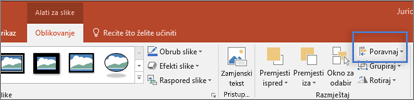
Ako ne vidite kartice Alati za crtanje ili Oblikovanje , provjerite jeste li odabrali SmartArt grafiku.
Da biste vidjeli dodatne stilove oblika, kliknite gumb više

-










